
mulți utilizatori Xbox One raportează că controlerul Xbox One este conectat, dar continuă să se oprească în timp ce îl folosesc. Dacă aveți această problemă, nu vă faceți griji. Iată 6 soluții pe care le puteți încerca.
- remedieri pentru a încerca
- Fix 1: Mutați controlerul mai aproape de consolă
- Fix 2: Înlocuiți bateriile sau reîncărcați acumulatorul
- Fix 3: Ciclul de alimentare consola
- Fix 4: reconectați controlerul
- Fix 5: actualizați firmware-ul controlerului
- Fix 6: Actualizați driverul controlerului Xbox One (dacă controlerul dvs. este conectat la PC)
- Fix 7: încercați un alt controler
remedieri pentru a încerca
nu trebuie să le încercați pe toate. Doar modul de lucru în jos lista până când veți găsi unul care funcționează.
- mutați controlerul mai aproape de consolă
- înlocuiți bateriile sau reîncărcați acumulatorul
- ciclul de alimentare consola
- reconectați controlerul
- actualizați firmware-ul controlerului
- actualizați driverele controlerului Xbox One (dacă controlerul este conectat la PC)
- încercați un alt controler
Fix 1: Mutați controlerul mai aproape de consolă
Xbox One poate continua să se deconecteze, deoarece, dacă utilizați un controler wireless, acesta este în afara razei de acțiune. Încercați să plasați controlerul mai aproape de consolă și să vedeți dacă problema conexiunii este rezolvată. De asemenea, asigurați-vă că controlerul este orientat spre partea din față a consolei.
Fix 2: Înlocuiți bateriile sau reîncărcați acumulatorul
Xbox One controler păstrează deconectarea problema poate fi, de asemenea, cauzate de baterii slabe. Ar trebui să vizualizați indicatorul bateriei pe ecranul de pornire pentru a verifica dacă are suficientă energie. Dacă nu, înlocuiți bateriile sau reîncărcați acumulatorul.
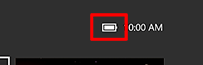
Fix 3: Ciclul de alimentare consola
un ciclu de alimentare poate reporni consola Xbox One complet, ceea ce este util pentru remedierea problemelor de pe consola și controlerul dvs. Pentru a alimenta consola:
1) țineți apăsat butonul Xbox ![]() pe partea din față a consolei Xbox One timp de aproximativ 10 secunde pentru a opri consola.2) Apăsați butonul Xbox de pe consolă pentru a-l porni.3) Încercați controlerul și vedeți dacă acest lucru rezolvă problema conexiunii.
pe partea din față a consolei Xbox One timp de aproximativ 10 secunde pentru a opri consola.2) Apăsați butonul Xbox de pe consolă pentru a-l porni.3) Încercați controlerul și vedeți dacă acest lucru rezolvă problema conexiunii.
Fix 4: reconectați controlerul
de asemenea, puteți încerca să reconectați controlerul Xbox One la consolă. Acest lucru poate reconstrui conexiunea și poate împiedica deconectarea frecventă a controlerului Xbox One.
dacă utilizați un controler cu fir, deconectați cablul și apoi conectați-l înapoi. Dacă problema persistă, încercați să utilizați un alt cablu sau port USB pentru a vedea dacă este rezolvată.
dacă utilizați un controler wireless, puteți urma pașii de mai jos pentru a vă reconecta controlerul.
1) țineți apăsat butonul wireless connect de pe controler până când butonul Xbox de pe controler clipește.

2) țineți apăsat butonul de conectare wireless de pe controler până când butonul Xbox de pe controler rămâne aprins.
3) Încercați controlerul și vedeți dacă acest lucru vă rezolvă controlerul.
Fix 5: actualizați firmware-ul controlerului
uneori, problema de deconectare a controlerului Xbox One este cauzată de firmware-ul controlerului greșit sau învechit. Ar trebui să vă asigurați că firmware-ul controlerului este actualizat și să îl actualizați dacă nu este. Dacă controlerul dvs. este total inutilizabil, aveți nevoie de un alt controler pentru a opera actualizarea.
pentru a actualiza firmware-ul controlerului:
1) Conectați un cablu USB între controler și consolă.2) Conectați-vă la Xbox Live pe consola Xbox One.
3) Apăsați butonul Meniu de pe controler.
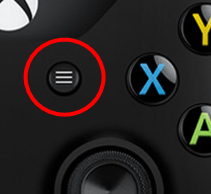
4) Selectați Setări.

5) Selectați dispozitive & accesorii.
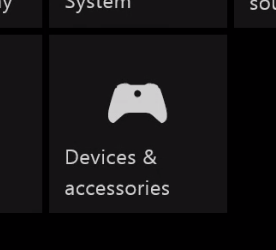
6) Select the problem controller.
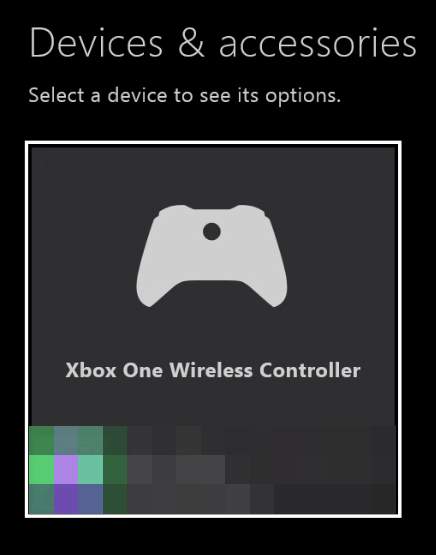
7) Select Update.
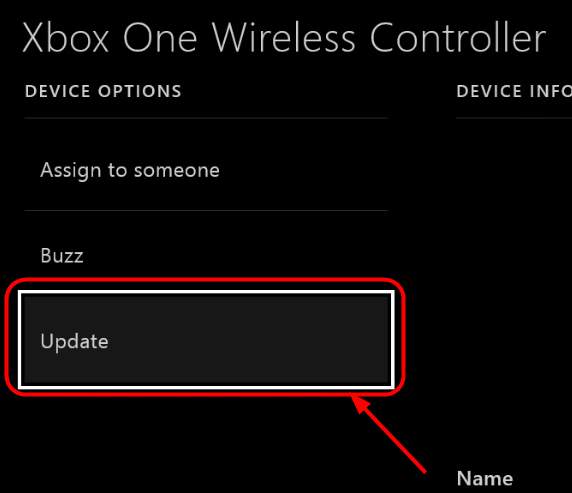
8) Select Continue.
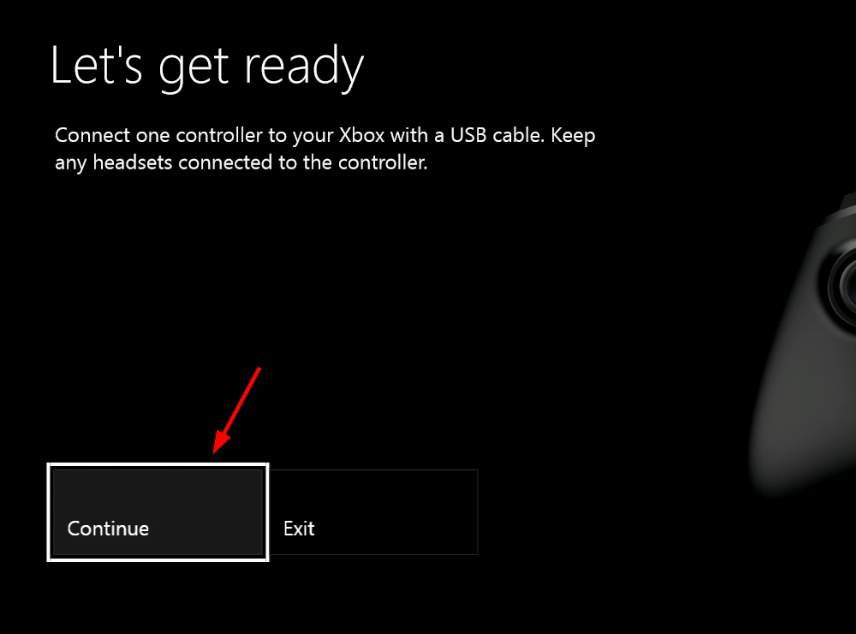
9) If the system tells you „No updates needed”, your controller firmware is up to date. Otherwise wait for the update to complete.
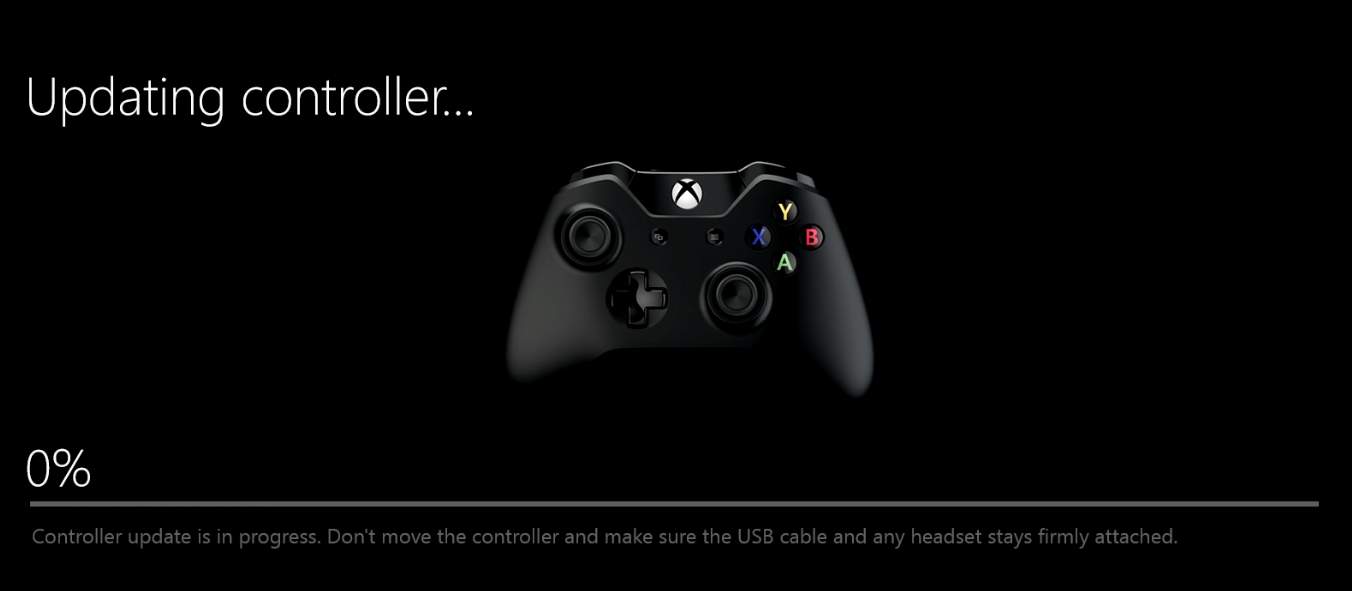
10) Verificați controlerul și vedeți dacă acesta revine la normal.
Fix 6: Actualizați driverul controlerului Xbox One (dacă controlerul dvs. este conectat la PC)
dacă ați conectat controlerul la PC, dar acesta continuă să se deconecteze, este posibil să utilizați driverul de controler Xbox One greșit sau este depășit. Deci, ar trebui să vă actualizați driverul controlerului Xbox One pentru a vedea dacă vă rezolvă problema. Dacă nu aveți timp, răbdare sau abilități pentru a actualiza manual driverul, îl puteți face automat cu Driver Easy.
Driver Easy va recunoaște automat sistemul dvs. și va găsi driverele corecte pentru acesta. Nu trebuie să știți exact ce sistem rulează computerul dvs., nu trebuie să fiți tulburat de driverul greșit pe care l-ați descărca și nu trebuie să vă faceți griji cu privire la a face o greșeală la instalare. Driver Easy are grijă de toate.
puteți actualiza automat driverele fie cu versiunea gratuită, fie cu versiunea Pro A Driver Easy. Dar, cu versiunea Pro este nevoie de doar 2 pași (și veți obține suport complet și o garanție de 30 de zile banii înapoi):
1) Descărcați și instalați Driver Easy.2) Rulați driverul ușor și faceți clic pe butonul Scanare acum. Driver Easy va scana apoi computerul și va detecta orice problemă a driverelor.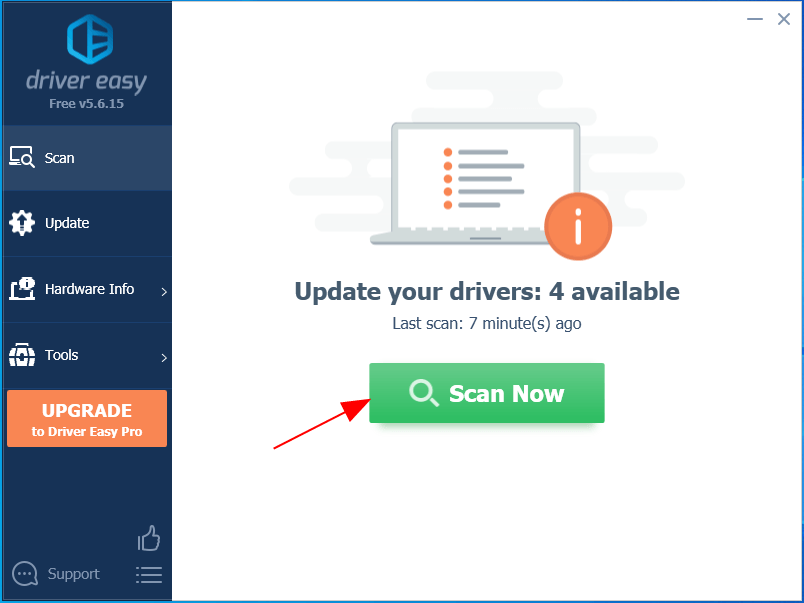
3)Faceți clic pe Actualizare totală pentru a descărca și instala automat versiunea corectă a tuturor driverelor care lipsesc sau nu sunt actualizate în sistemul dvs. (aceasta necesită versiunea Pro – vi se va solicita să faceți upgrade când faceți clic pe Actualizare totală).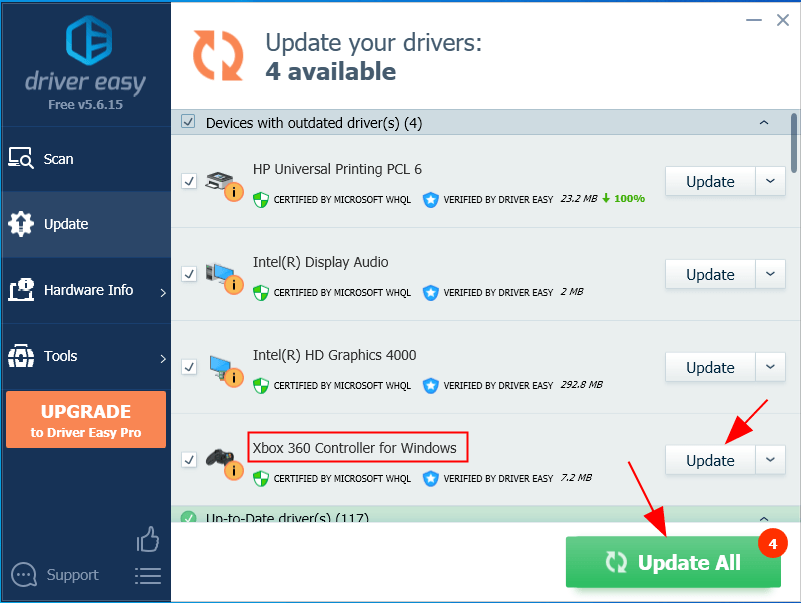
o puteți face gratuit dacă doriți, dar este parțial manual.4) Reporniți computerul pentru ca modificările să aibă efect.5) Verificați dacă controlerul funcționează corect. Dacă este încă nici o bucurie, vă rugăm să treceți la Fix 7, de mai jos.
Fix 7: încercați un alt controler
Dacă aveți un alt controler, încercați-l pe consola dvs. și vedeți dacă problema de deconectare este rezolvată.
dacă al doilea controler funcționează normal, controlerul original trebuie înlocuit. Dar dacă ambii controlori împărtășesc aceeași problemă, consola dvs. trebuie să fie întreținută.